如何在Excel中自动添加计量单位
作者:一只团团 •更新时间:2024-04-27 03:09:03
在日常的工作中,我们经常需要对数据进行处理,并且可能会需要给数据添加计量单位。手工逐一添加计量单位无疑是一件繁琐且耗时的任务。那么,有没有一种更便捷的方法可以实现自动给数据添加计量单位呢?接下来我们将介绍如何在Excel中实现这一目标。
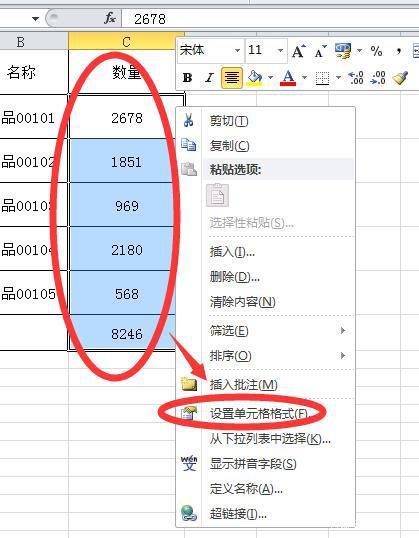
步骤一:选择需要添加单位的数据
首先,打开Excel表格并选中你需要添加计量单位的数据。例如,我们要在选中的数据后面自动添加单位“英镑”。
步骤二:设置单元格格式
接着,右键点击选中的单元格,在弹出的菜单中选择“设置单元格格式”。
步骤三:自定义数字格式
在弹出的对话框中,点击“数字”选项卡,然后在分类列表中选择“自定义”。
步骤四:输入计量单位格式
在类型栏中输入你想要的数字格式,例如,“0.00英镑”。这里的“0.00”代表小数点后保留两位小数,“英镑”就是我们要添加的计量单位。
步骤五:确认设置
最后,点击“确定”按钮,Excel会立即将指定的计量单位添加到选定的数据后面。这样,你就成功地实现了在Excel中自动给数据添加计量单位的操作。
其他应用场景
除了添加“英镑”的计量单位外,你还可以根据需要自定义其他单位,比如“美元”、“人民币”等。只需按照上述步骤,在自定义数字格式中输入相应的单位名称即可快速完成设置。
结语
通过上面的简单步骤,你可以轻松地在Excel中实现自动给数据添加计量单位的功能,提高工作效率的同时也让数据更加直观易懂。希望这篇文章能够帮助到你,让你在处理数据时更加得心应手!
本文由用户上传,如有侵权请联系删除!

